Una guía completa sobre cómo invertir colores en Photoshop
La versatilidad de los estilos artísticos ha hecho que muchos diseñadores ya no se conformen con expresar las formas y colores tradicionales. Todos buscan ser diferentes en todos los aspectos y crear nuevos efectos que destaquen la mirada. Con la llegada de la era de las imágenes a color, nuestros ojos también se han acostumbrado a aceptar diversos estilos de colorear imágenes. El color siempre ha sido un medio importante para que los diseñadores expresen sus conceptos y emociones, y además de la búsqueda de la reproducción, algunos han desarrollado colores invertidos. Esto no solo puede generar un nuevo efecto visual, sino que también es un medio importante para corregir el color de la imagen. Tras invertir el color, algunos detalles que no eran prominentes llamarán la atención, y los problemas de equilibrio de color se harán más evidentes. Por lo tanto, muchos usuarios intentan realizar esta operación al retocar imágenes para garantizar un resultado perfecto. Adobe Photoshop, el referente de la industria, cuenta con esta función. Sin embargo, siempre se ha caracterizado por su complejidad. Por lo tanto, para ayudar a quienes desean... invertir colores en PhotoshopEn este artículo daremos instrucciones detalladas.
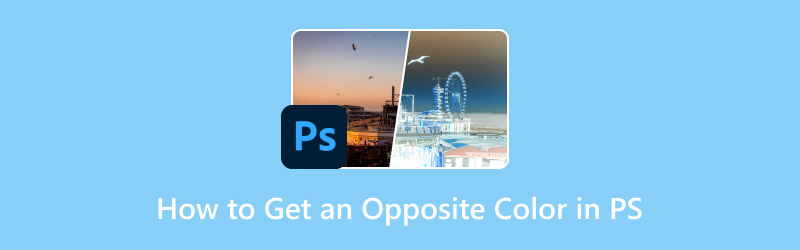
CONTENIDO DE PÁGINA
Parte 1. ¿Qué es el color invertido?
La definición de color invertido
Antes de empezar, debemos comprender el principio de la inversión de colores, es decir, cómo cambiará nuestra imagen al terminar de editarla. Invertir colores se refiere al proceso de convertir los colores de los elementos individuales de una imagen a sus colores complementarios. Por ejemplo, el negro se convertirá en blanco, el azul en amarillo y el verde en rojo. El efecto exacto se muestra a continuación.

¿Por qué utilizar Invertir color?
Crear efectos visuales especiales
Algunos creadores de arte intentan hacer todo lo posible para romper con los estándares de color convencionales y utilizan colores no convencionales para expresar sus conceptos de diseño, con la esperanza de que el espectador sienta un tipo de emoción diferente.
Localizar los detalles que necesitan ajustarse
Incluso después de realizar los ajustes de color o tonalidad de la imagen, puede que aún existan problemas de detalle o desviaciones de color en nuestro trabajo que no sean lo suficientemente evidentes. Al invertir el color de la imagen en este punto, estos problemas pueden quedar claramente expuestos. Podemos usar este método para ajustar el balance de color y corregir la desviación.
Hoy en día existen muchos inversores de color en el mercado, pero la mayoría de los creadores probablemente recurran habitualmente al software más reconocido: Adobe Photoshop. Dado su amplio uso y reconocimiento, aprendamos a invertir colores en Photoshop.
Parte 2. Métodos para invertir colores en Photoshop
Método 1. Invertir la imagen directamente
Primero, probemos la forma más directa y sencilla de invertir colores en Photoshop.
Paso 1. Inicie Adobe Photoshop y elija la imagen que desea editar.
Paso 2. Vaya al menú superior y seleccione Imagen > Ajustes > Invertir.
Después de hacer esto, el color de su imagen se revertirá exitosamente.
Además de usar el ratón, también puedes usar los atajos de teclado. Si usas Windows, pulsa Ctrl + I; Si estás usando una Mac, presiona Comando + I.
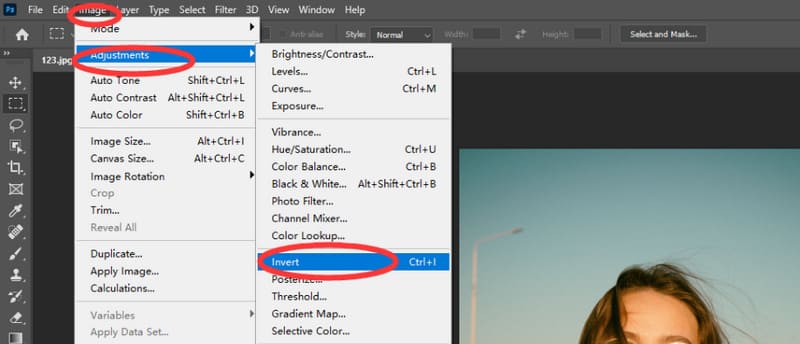
Método 2. Agregar una capa invertida
Si no desea convertir la coloración de la imagen, puede usar el segundo método. Este método equivale a agregar un filtro de color a la imagen original, que se restaura para devolverla a su estado original.
Aquí se explica cómo obtener un color opuesto en PS agregando una capa invertida.
Paso 1. Inicie Adobe Photoshop en su dispositivo y seleccione la imagen que necesita modificar.
Paso 2. Vaya a la esquina superior izquierda de la pantalla y seleccione Capa > Nueva capa de ajuste > Invertir.
De esta forma crearás una capa invertida ajustada para tu imagen.
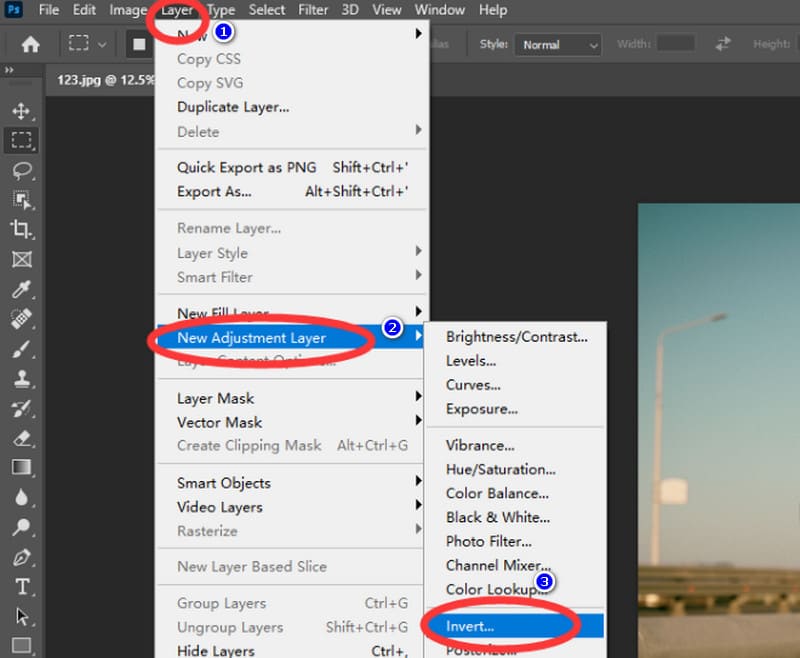
Si tienes experiencia con Photoshop, los pasos anteriores no te resultarán difíciles. Sin embargo, si eres principiante, puede que la interfaz de Photoshop te parezca un poco complicada y muchos no comprendan bien el significado de algunos parámetros. Photoshop solo permite invertir la imagen. Si quieres... invertir el color del videoUn editor de archivos multimedia fácil de usar para principiantes es más adecuado para usted.
Parte 3. La forma más sencilla de invertir el color en el escritorio
Convertidor de video Vidmore
Si está buscando una herramienta que sea excelente para invertir los colores del video y fácil de comenzar a usar, entonces Convertidor de video Vidmore Es tu mejor opción. Incorpora una función de corrección de color profesional que te permite cambiar los colores ajustando el contraste, el brillo, la saturación, el tono y otros parámetros de la imagen. Incluso sin pagar ni registrarte, disfrutas de 5 opciones de edición gratuitas. Además de cambiar los colores, también puedes editar tus videos, como convertir el formato, aumentar la resolución, cambiar la velocidad de fotogramas, ajustar el zoom, etc. Tanto si usas Windows como Mac, puedes usar Vidmore Video Converter en tu vida diaria y en el trabajo. Esta herramienta también es una excelente herramienta para gestionar audio e imágenes, y definitivamente vale la pena probarla.

Parte 4. Preguntas frecuentes sobre cómo obtener un color opuesto en PS
¿La inversión de color es buena para los ojos?
En la mayoría de los casos, invirtiendo los colores Oscurece un poco el tono de la imagen y reduce los elementos brillantes y ásperos. Por lo tanto, es más amigable para usuarios con problemas oculares.
¿Por qué las fotos en mi teléfono parecen negativos?
Algunos teléfonos permiten ajustar el tono en modo negativo, un modo más amigable para personas con problemas de visión. Puedes comprobar si tu teléfono está configurado de esta manera.
¿Existe algún color que no se pueda invertir?
En teoría, no existe. Sin embargo, algunos colores pueden tener un color invertido tan parecido al efecto original que no podemos distinguir la diferencia a simple vista.
Conclusión
En este artículo, le ofrecemos una descripción general de la función Invertir color y su significado. No solo nos ayuda a lograr nuevos efectos visuales, sino que también es un medio importante para verificar la imagen original en busca de problemas de detalle y desviaciones de color. Los editores de fotos profesionales como Photoshop suelen incluir esta función. Photoshop es el más utilizado, por lo que mostramos dos maneras de... invertir colores usando PS En detalle aquí. Si también necesitas cambiar el color de tu video, te recomendamos un software como Vidmore Video Converter, que es muy fácil de usar.



